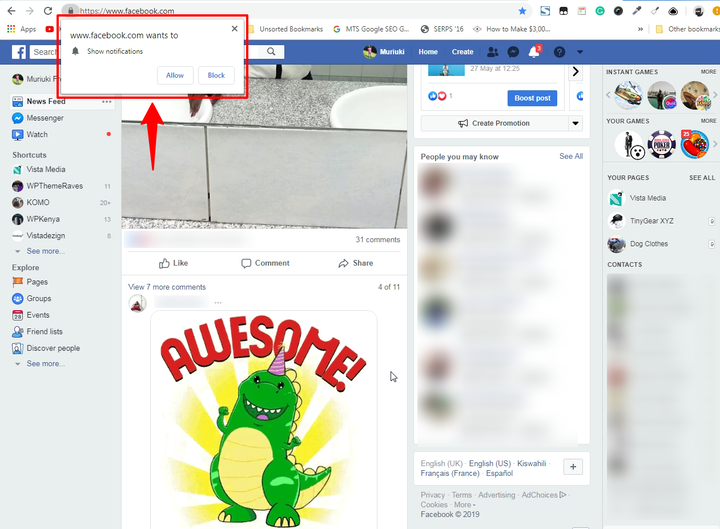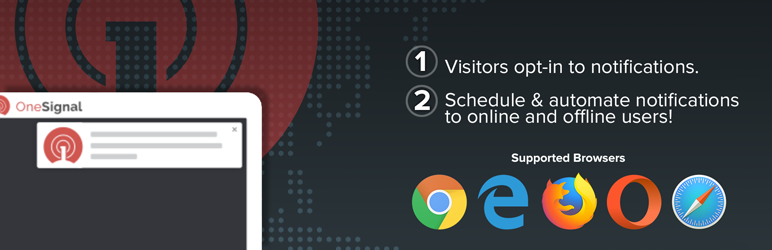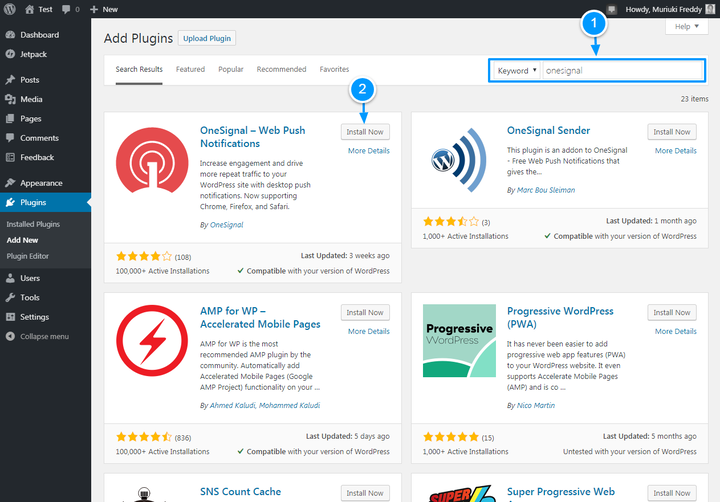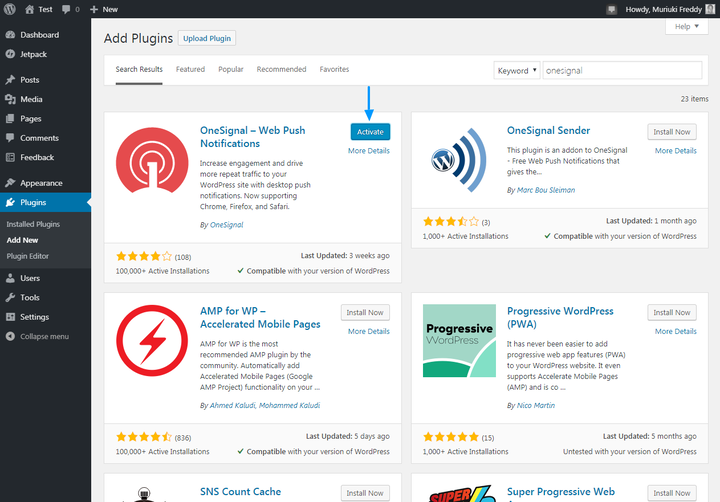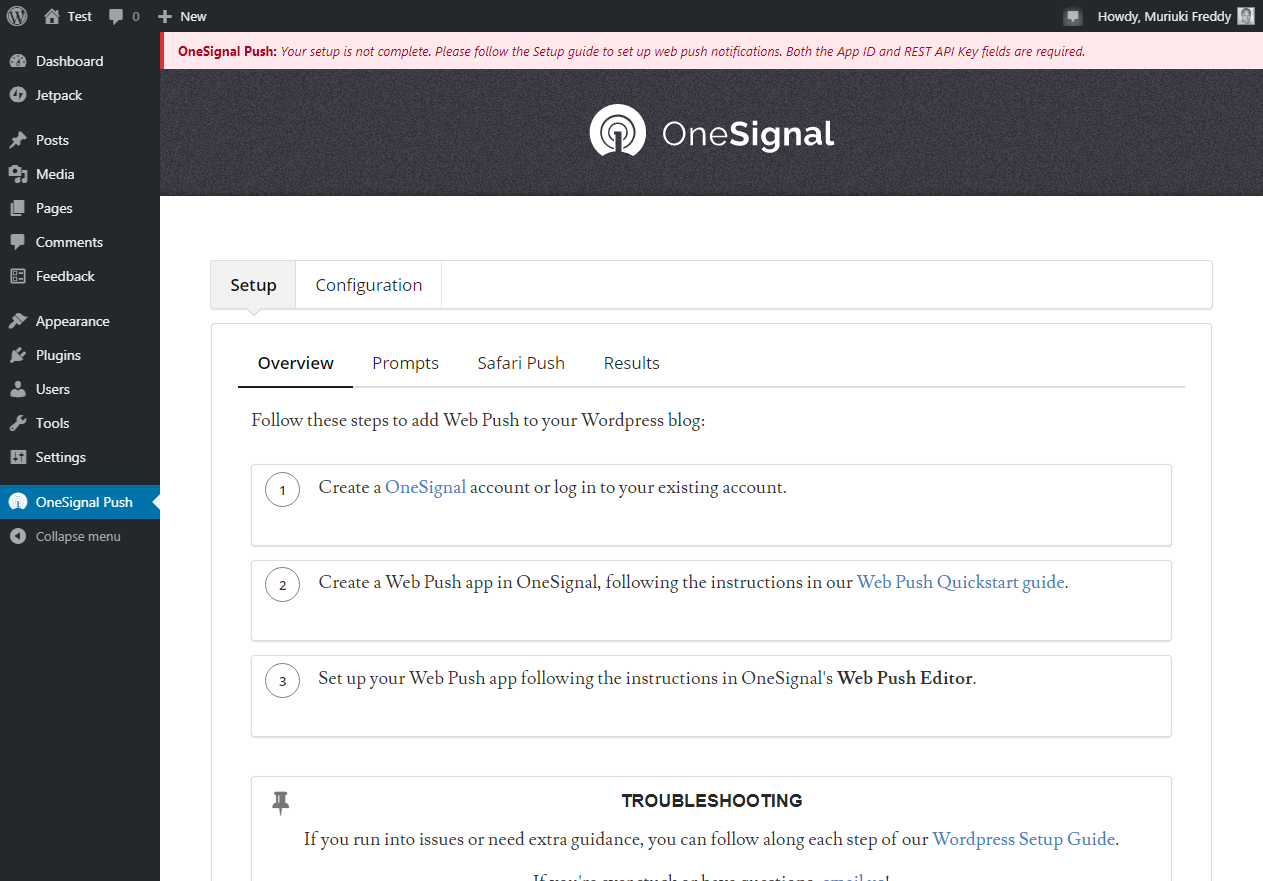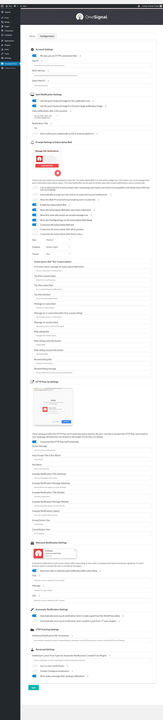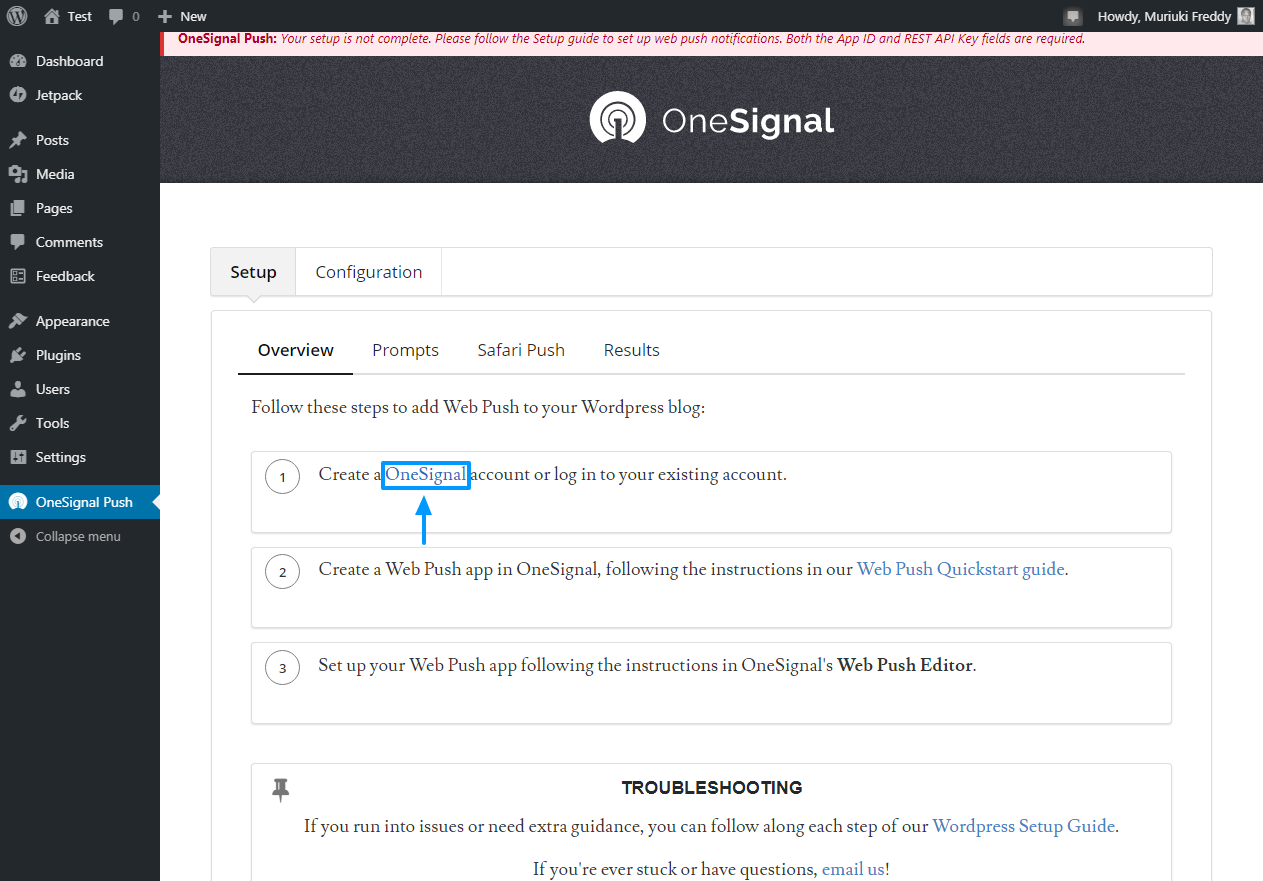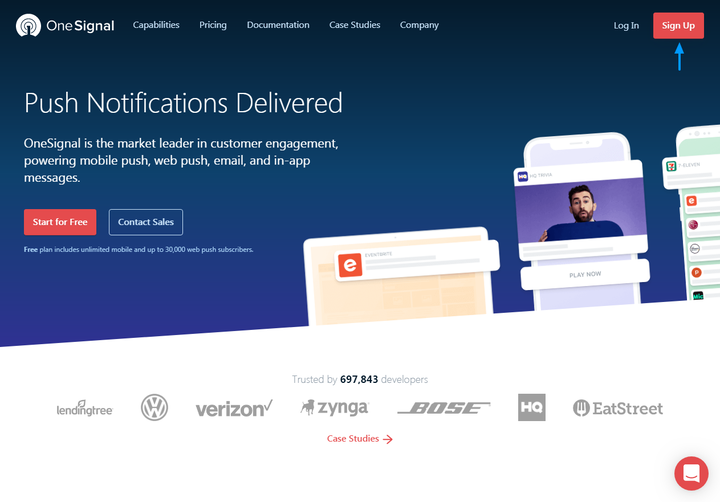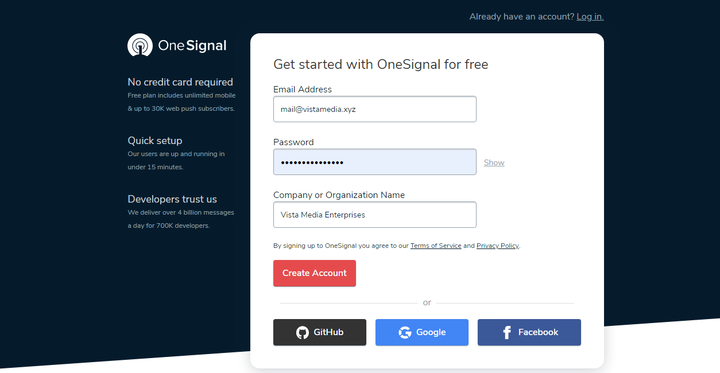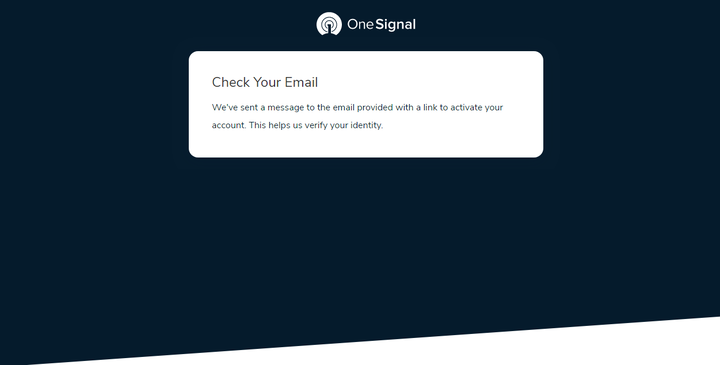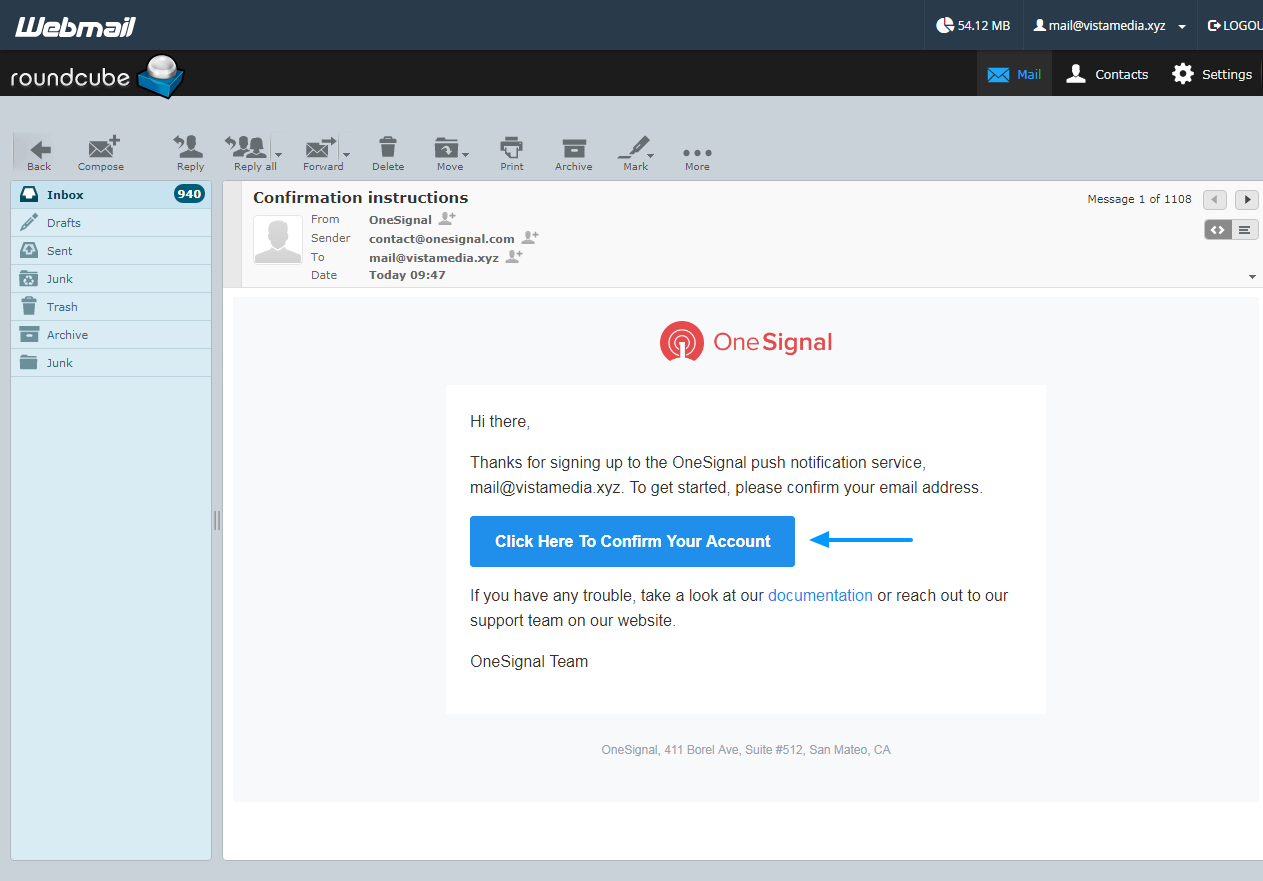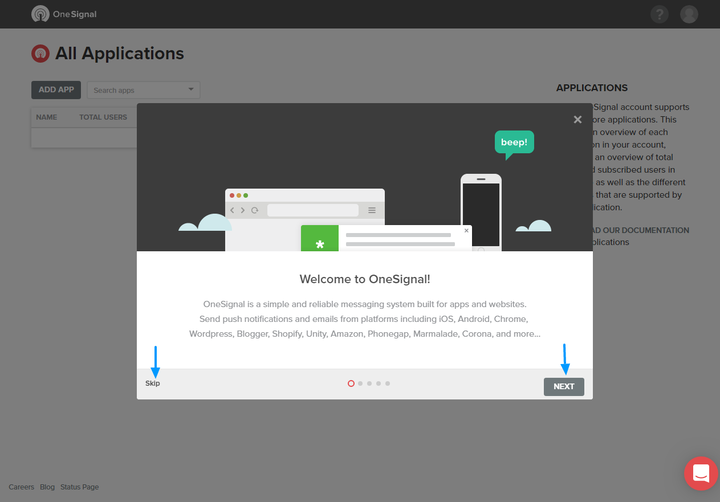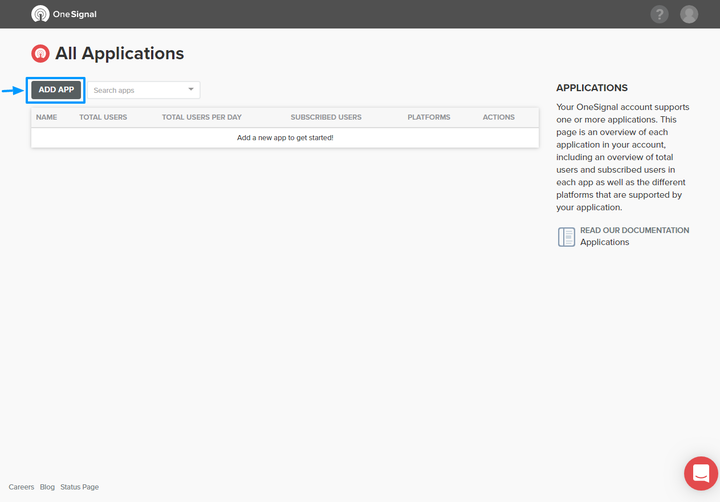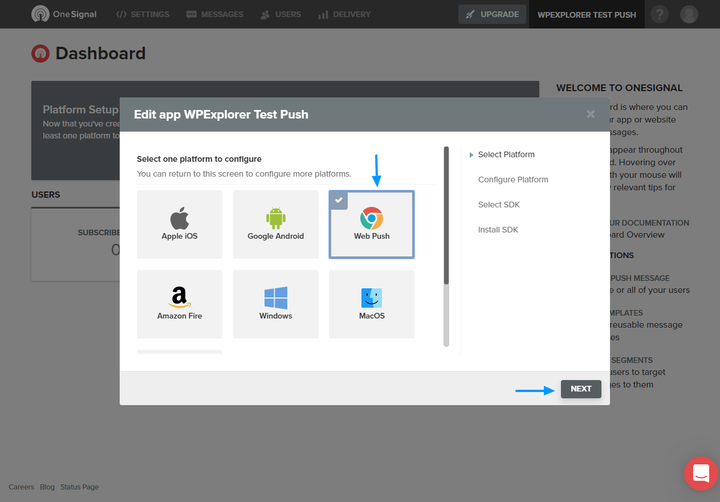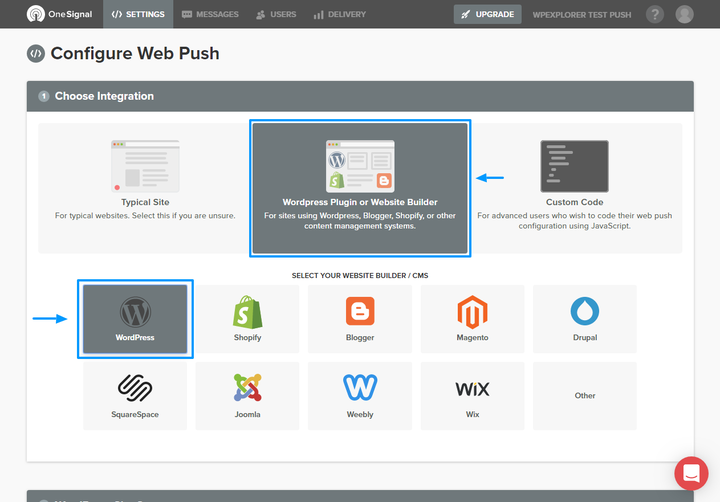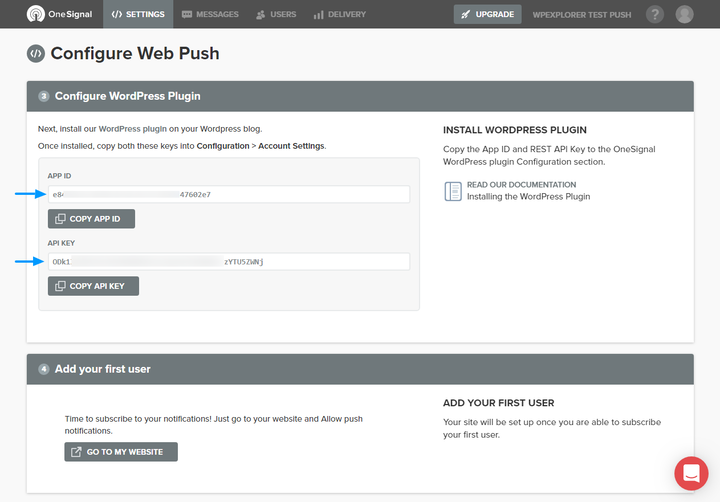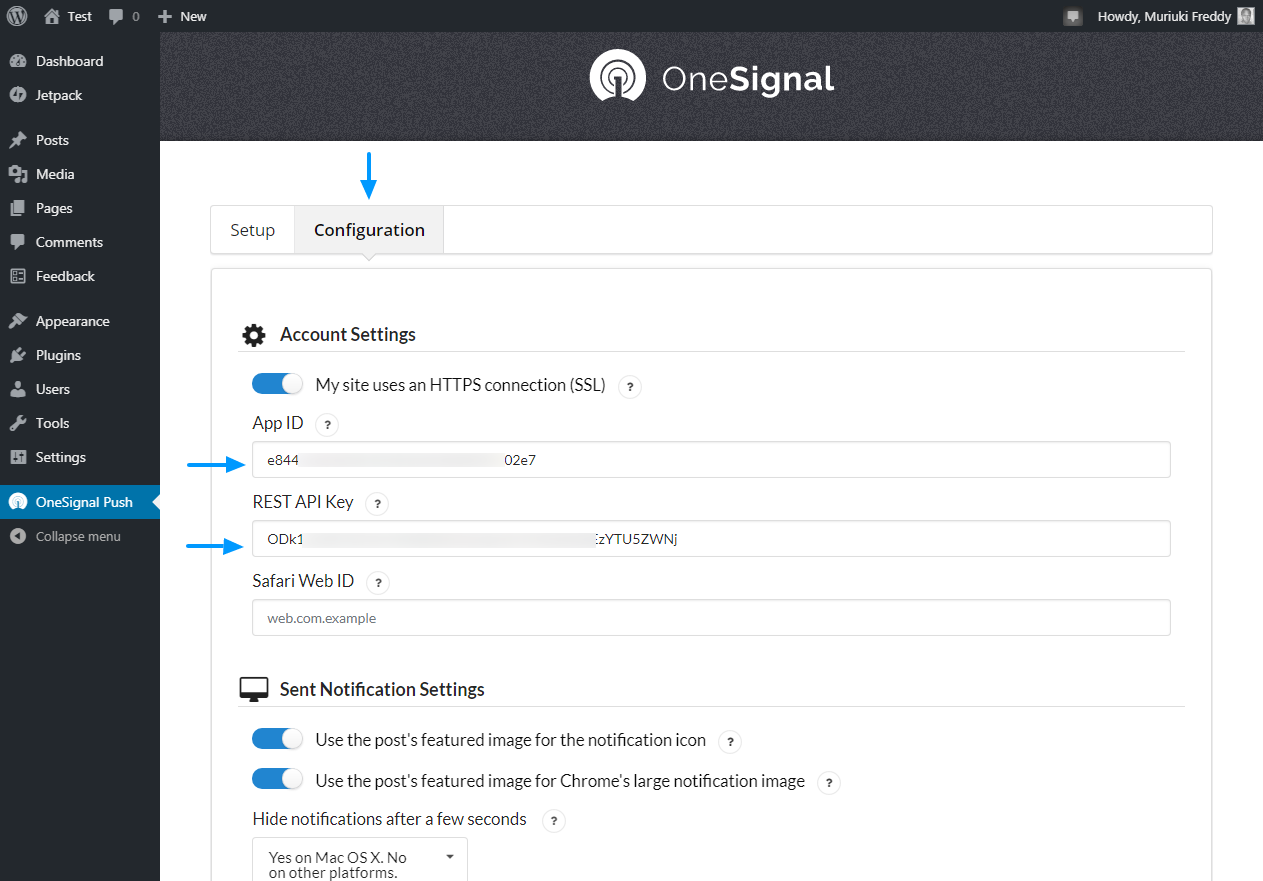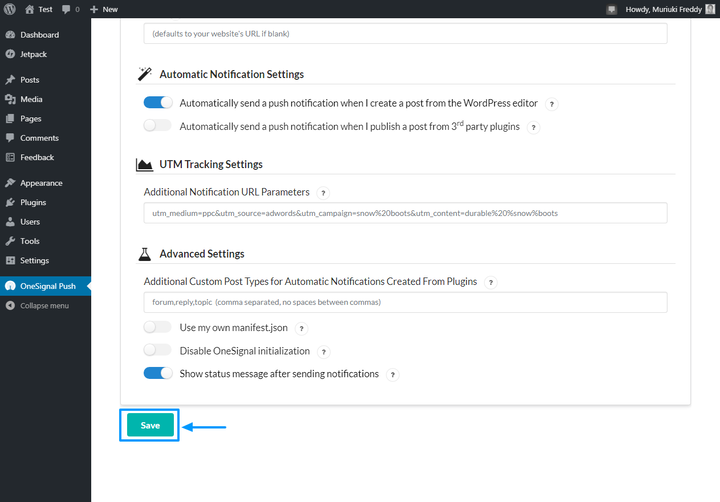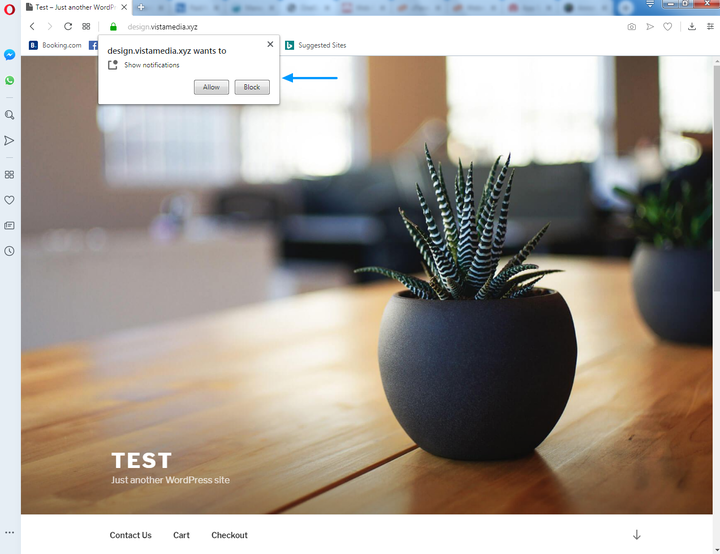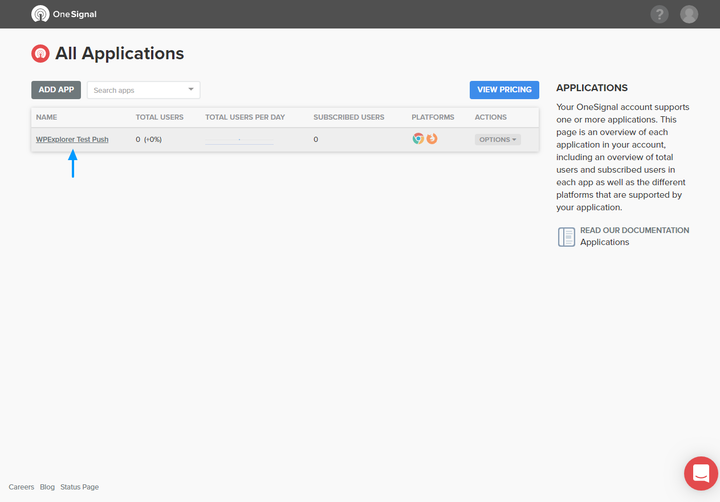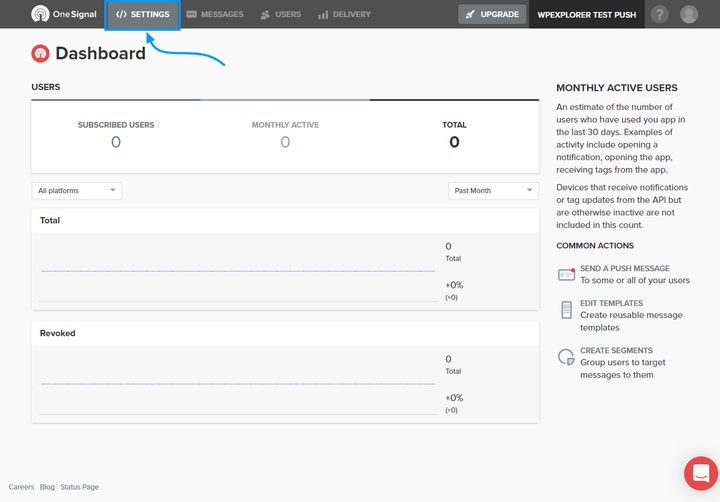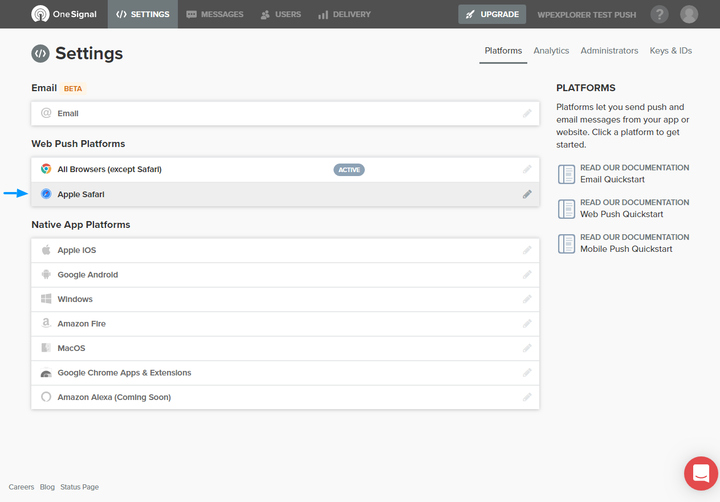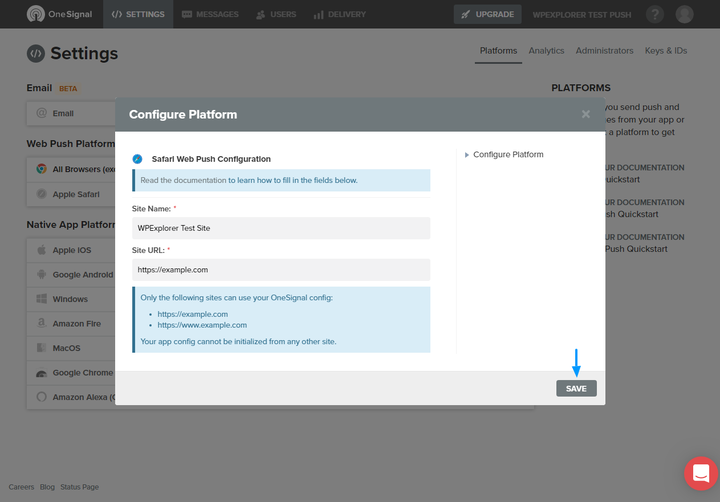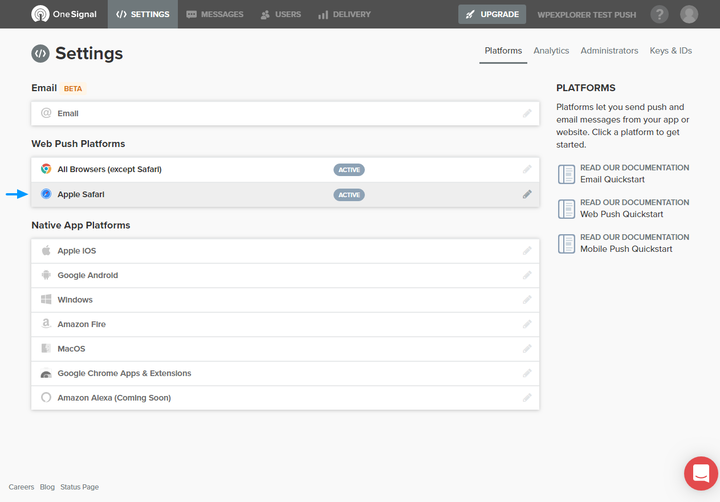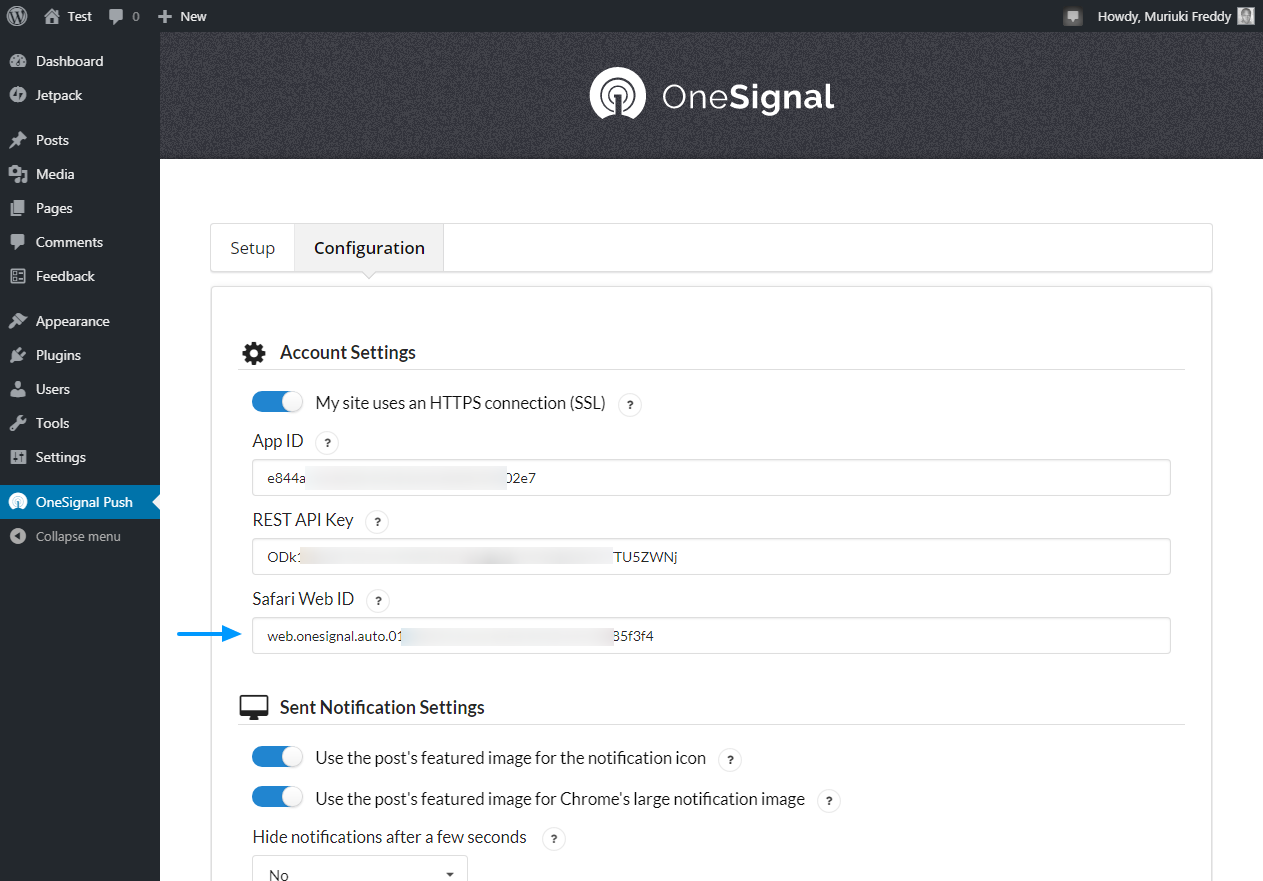Каждый веб-предприниматель, которого я встречал, мечтает привлечь больше трафика на свои веб-сайты. Как и вы, они обычно готовы на все, чтобы привлечь больше посетителей. В некоторых случаях новички прибегают к черным методам SEO, которые приносят краткосрочные выгоды, но приводят к штрафам Google в будущем, что просто печально.
Хорошая новость заключается в том, что существует множество законных способов привлечения релевантного трафика на ваш сайт. Чтобы указать вам в правильном направлении, традиционные методы привлечения большего числа читателей и клиентов включают маркетинг по электронной почте, SMS, SEM, whitehat SEO, PPC, маркетинг в социальных сетях и – относительно новые на рынке – push-уведомления.
Если вы хотите привлечь больше трафика на свой сайт WordPress с помощью push-уведомлений, вам понравится этот пост. В сегодняшней раздаче мы покажем вам, как именно добавить push-уведомления на ваш сайт WordPress с помощью популярной службы OneSignal. Другими словами, мы установили бесплатный плагин OneSignal WordPress и настроили все это для отправки тестового push-уведомления, чтобы вы могли сразу приступить к работе.
Если это похоже на то, чем вы хотели бы заниматься, наполните кружку, потому что есть чему поучиться. Пожалуйста, поделитесь своими проблемами, лучшими маркетинговыми советами и общими мыслями в комментариях.
Что такое push-уведомления?
Push-уведомления – это интерактивные уведомления, которые ваш веб-сайт отправляет на компьютер или мобильное устройство. Это относительно новый маркетинговый канал, который позволяет вам отправлять маркетинговые сообщения посетителям вашего сайта спустя долгое время после того, как они покинут ваш сайт или закроют свои браузеры.
Популярность маркетинга push-уведомлений растет, поскольку он не требует, чтобы посетитель указывал адрес электронной почты или какие-либо другие контактные данные для подписки. Это новая форма прерывистого маркетинга с более высокими показателями подписки и кликабельности, чем другие формы маркетинга, такие как электронная почта.
Правильно, push-уведомления довольно популярны, поэтому известные бренды, такие как Facebook и Pinterest, используют эту тактику, чтобы пользователи возвращались за дополнительным контентом. На изображении ниже показаны push-уведомления Facebook в действии.
Но не верьте мне на слово, вот пара интересных фактов о push-уведомлениях из статьи, опубликованной на SendX.
- Для push-уведомлений средний показатель согласия составляет 7–10%.
- CTR push-уведомлений в 4-8 раз превышает CTR электронной почты.
- Средняя частота отказа от подписки составляет 10%.
- Сайты электронной коммерции лидируют по внедрению push-уведомлений, за ними следуют медиа-сайты и компании SaaS.
- Для финансовых веб-сайтов коэффициент согласия на использование веб-push составляет 15%, а CTR – 30%. Коэффициент согласия и CTR для сайтов с азартными играми составляет 20% и 15% соответственно. Интернет-магазины имеют коэффициент регистрации и CTR 10%.
В конце концов, как вы используете push-уведомления, чтобы продвигать бизнес-повестку дня?
Как использовать push-уведомления
Push-уведомления пригодятся во многих случаях. Многие новички не знают, что есть несколько вариантов использования push-уведомлений, в том числе.
- Отправка срочных предупреждений, включая события распродаж, уведомления о рейсах, последние новости, обновления результатов спортивных соревнований и т.д.
- Повышение вовлеченности путем отправки пользователям уведомлений о новом веб-контенте, сообщениях в блогах, тематических исследованиях, официальных документах и т.д.
- Перенацеливание путем отправки обновлений на складе, а также уведомлений об отказе от корзины
- Удержание клиентов за счет отправки push-уведомлений о целевых скидках и обратных кампаниях
TL; DR: маркетинг с push-уведомлениями имеет ряд преимуществ, в том числе высокую частоту отказа от подписки, низкую частоту отказа от подписки, несколько вариантов использования, лучшую доставку, повышенную вовлеченность и, как мы упоминали ранее, более высокий CTR, чем у многих других форм маркетинга. .
Теперь, когда маркетинг push-уведомлений не похож на чужую технологию, давайте настроим и настроим службу push-уведомлений OneSignal на вашем веб-сайте WordPress.
Как установить OneSignal Push-уведомления
Информация и СкачатьПосмотреть демо
Чтобы настроить службу push-уведомлений OneSignal, мы используем отличный плагин OneSignal WordPress. Плагин доступен в репозитории плагинов WordPress.org, что означает, что вы можете установить его из панели администратора WordPress.
Мы также используем доменное имя с поддержкой SSL, и мы рекомендуем вам сделать то же самое. Кроме того, SSL повышает безопасность вашего сайта WordPress и приносит пользу вашим усилиям по поисковой оптимизации.
Но как настроить push-уведомления OneSignal? Не волнуйтесь, это так же просто, как пирог – вещь для четвероклассников сама по себе, и вам не придется жевать клавиатуру, как чувак на изображении выше. Или ударьте по ноутбуку, в зависимости от того, что наступит раньше ?
Идем дальше.
Войдите в панель администратора WordPress и перейдите в раздел Плагины> Добавить новый, как показано ниже.
В результате вы попадете на страницу «Добавить плагины», где вы сможете установить плагины со своего компьютера или непосредственно из репозитория плагинов WordPress.org. На этом экране введите «OneSignal» в поле поиска по ключевым словам, и, как только вы найдете плагин, нажмите кнопку «Установить сейчас», как показано на изображении ниже.
Дождитесь установки и, наконец, нажмите кнопку «Активировать», как показано ниже.
Активация плагина добавляет новый элемент OneSignal Push в ваше административное меню WordPress.
Как настроить OneSignal Push-уведомления
Хотя служба push-уведомлений OneSignal имеет множество функций, ее довольно легко настроить и использовать. Чтобы настроить push-уведомления OneSignal, нажмите OneSignal Push в меню администратора WordPress, как мы выделяем на снимке экрана ниже.
Это приведет вас к странице настроек OneSignal, показанной на снимке ниже.
Заметили уведомление в самом верху страницы? Что ж, он позволяет вам узнать, что вам следует делать дальше, точно так же, как инструкции, показанные на вкладке «Настройка », как показано на изображении выше.Конфигурация вкладки отображается рядом с ним позволяет связать OneSignal Push – уведомления службы с WordPress сайта.
На изображении ниже показаны параметры, доступные на вкладке «Конфигурация »; параметры, которые вы используете для настройки, управления и настройки ваших push-уведомлений.
Создать бесплатную учетную запись OneSignal
У тебя все хорошо, пока все хорошо. А теперь давайте приступим к работе и создадим работающее приложение для веб-push. Для этого вам сначала нужно создать бесплатную учетную запись OneSignal.
Как?
На вкладке «Настройка» щелкните ссылку OneSignal, как показано на снимке экрана ниже.
Кроме того, вы можете просто указать в своем браузере на onesignal.com. Тем не менее, щелчок по указанной выше ссылке открывает официальный сайт OneSignal в новой вкладке. Затем нажмите кнопку «Зарегистрироваться», как показано на изображении ниже.
Это приводит к простой и короткой форме регистрации. Заполните форму, указав свой адрес электронной почты, пароль и название компании, а затем нажмите кнопку «Создать учетную запись». Кроме того, вы можете зарегистрироваться с помощью GitHub, Google или Facebook, как показано на изображении ниже.
После успешной регистрации OneSignal предложит вам проверить свою электронную почту, чтобы активировать свою учетную запись.
Войдите в свой почтовый ящик и нажмите кнопку «Щелкните здесь, чтобы подтвердить свою учетную запись», как показано на изображении ниже.
Нажатие вышеуказанной кнопки подтверждает вашу учетную запись и открывает панель управления OneSignal в новой вкладке. OneSignal приветствует вас ознакомительным туром, который вы можете пройти или пропустить, как показано ниже.
Но независимо от того, отправитесь вы в тур или нет, в конечном итоге вы попадете на простую панель управления OneSignal, показанную на следующем изображении.
Создать приложение Web Push
Теперь, когда у вас есть активная учетная запись OneSignal, позвольте нам создать ваше первое приложение для веб-push. Нажмите кнопку «Добавить приложение» на панели управления OneSignal, как показано на изображении ниже.
Добавьте название приложения, чтобы его можно было легко найти в следующий раз во всплывающем окне, и нажмите кнопку «Добавить приложение», как описано ниже.
На следующем экране выберите Web Push и нажмите кнопку «Далее», как показано на скриншоте ниже.
После этого нажмите вкладку WordPress Plugin или Website Builder, а затем вкладку WordPress, как показано ниже.
Затем прокрутите страницу вниз, заполните форму, загрузите значок и нажмите кнопку «Сохранить», как показано ниже.
Это экономит ваше веб – приложение и нажимной обнажает APP ID и API KEY вам нужно добавить OneSignal уведомления толчка на ваш WordPress сайта. Смотрите изображение ниже для деталей.
Вам необходимо скопировать и вставить идентификатор приложения и ключ API в соответствующие поля на вкладке «Конфигурация ». Просто перейдите в OneSignal Push> Configuration и скопируйте и вставьте идентификатор приложения и ключ API, как мы подчеркиваем ниже.
После этого выберите желаемые настройки на той же странице. Затем прокрутите страницу вниз и нажмите кнопку «Сохранить», как показано ниже.
Вот и все! Теперь ваш веб-сайт отправляет уведомления во всех поддерживаемых браузерах, кроме Safari. Попробуйте новую функцию push-уведомлений, посетив свой веб-сайт в новом окне браузера в режиме инкогнито. Я даже протестировал браузер Opera, и вот что у меня получилось.
Неплохо примерно за 10 минут настройки службы push-уведомлений OneSignal. Что вы думаете?
Настройка push-уведомлений OneSignal для браузера Safari
Чтобы настроить push-уведомления для браузера Safari, вам необходимо сгенерировать Safari Web ID. Как? Откройте панель управления OneSignal и щелкните приложение веб-push, как показано ниже.
Затем нажмите «Настройки», как показано на скриншоте ниже.
После этого щелкните вкладку Apple Safari, как мы выделяем ниже.
Затем заполните появившееся всплывающее окно и нажмите кнопку «Сохранить», как описано ниже.
После этого снова щелкните вкладку Apple Safari, как показано ниже (обратите внимание, что она помечена как АКТИВНЫЙ).
Откроется всплывающее окно с вашим веб-идентификатором Safari, как показано на следующем изображении.
Вы должны скопировать и вставить указанный выше веб-идентификатор на вкладку «Конфигурация », как мы это сделали с идентификатором приложения и ключом API, как показано ниже.
Прокрутите страницу вверху вниз и нажмите кнопку «Сохранить». Теперь ваши push-уведомления OneSignal активны и поддерживаются во всех основных браузерах. Самое приятное, что бесплатная учетная запись OneSignal поддерживает до 30 000 веб-подписчиков. Бесплатная учетная запись поддерживает неограниченное количество мобильных абонентов.
Если вам нужно больше мощности, вы всегда можете воспользоваться пакетом премиум-класса, начиная с 99 долларов в месяц. Мы всегда рекомендуем вам выбрать вариант, который работает для вашего бизнеса.
Push-уведомления – отличный способ оставаться на связи с посетителями вашего сайта. А поскольку посетители дают предварительное согласие на push-уведомления, вы уверены, что подписчики действительно заинтересованы в том, что вы предлагаете.
Преимущества push-уведомлений делают этот маркетинговый канал прибыльным и достаточно эффективным. Настроить push-уведомления с помощью плагина и сервиса OneSignal WordPress невероятно просто, вы должны быть готовы к работе менее чем за 15 минут.
У вас есть вопрос о push-уведомлениях? Есть какие-нибудь комментарии к этой публикации в целом? Пожалуйста, поделитесь с нами в комментариях.
Источник записи: https://www.wpexplorer.com